
Tạo mẫu tùy chỉnh trong Pages trên máy Mac
Nếu bạn tạo một tài liệu mà bạn muốn sử dụng lại làm mẫu cho các tài liệu khác, bạn có thể lưu tài liệu đó làm mẫu. Việc tạo mẫu của riêng bạn có thể chỉ đơn giản là thêm logo công ty vào một mẫu hiện có hoặc bạn có thể thiết kế một mẫu hoàn toàn mới.
Bạn có thể thêm mẫu tùy chỉnh vào bộ chọn mẫu hoặc lưu mẫu dưới dạng tệp để chia sẻ với những người khác hoặc để cài đặt và sử dụng trên iPhone hoặc iPad của bạn.
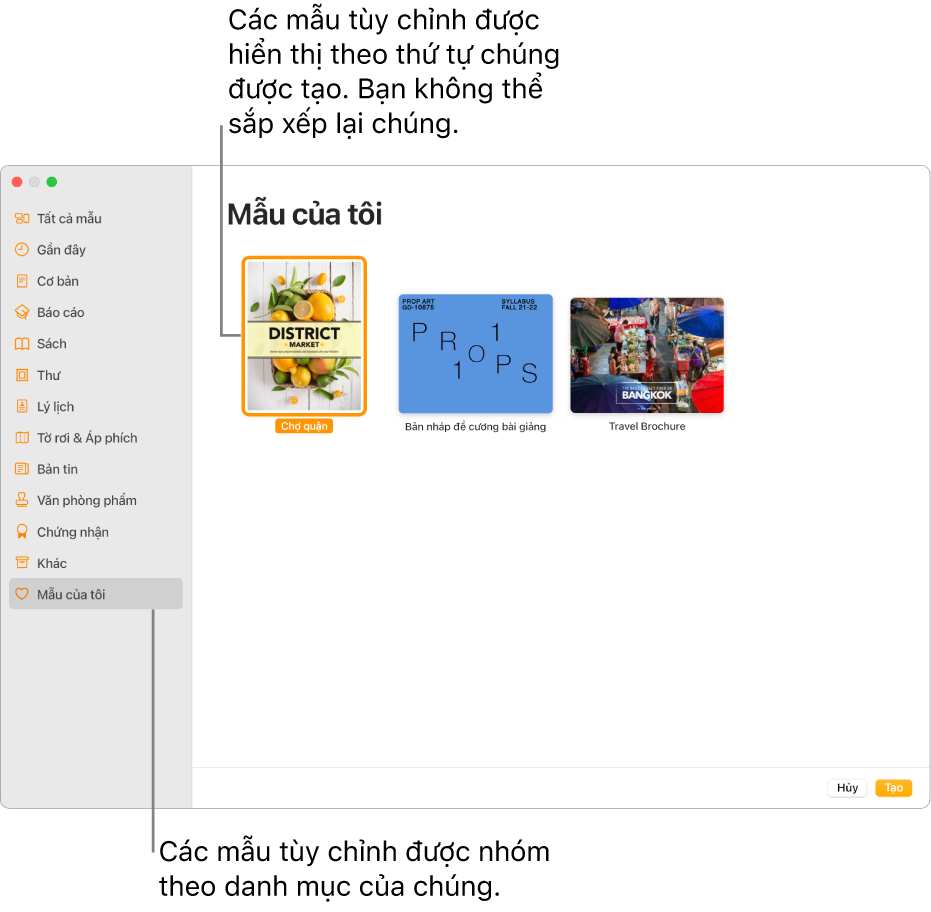
Lưu tài liệu dưới dạng mẫu
Chọn Tệp > Lưu làm mẫu (từ menu Tệp ở đầu màn hình của bạn).
Bấm vào một tùy chọn:
Thêm vào Bộ chọn mẫu: Nhập tên của mẫu, sau đó nhấn Return. Mẫu của bạn xuất hiện trong danh mục Mẫu của tôi trong bộ chọn mẫu.
Lưu: Nhập tên của mẫu, sau đó chọn vị trí bạn muốn lưu mẫu.
Nếu bạn lưu vào iCloud, lần tiếp theo khi bạn mở Pages trên iPhone hoặc iPad của bạn, mẫu sẽ xuất hiện dưới dạng tệp có thể tải về trong trình quản lý tài liệu.
Tạo mẫu tùy chỉnh
Khi bạn tạo mẫu mới, bạn bắt đầu bằng mẫu hiện có (Trống hoặc bất kỳ mẫu nào khác), thực hiện các thay đổi, sau đó lưu làm mẫu tùy chỉnh. Mẫu gốc vẫn không bị thay đổi. Mẫu tùy chỉnh xuất hiện trong danh mục Mẫu của tôi trong bộ chọn mẫu.
Ghi chú: Bạn chỉ có thể sử dụng các mẫu xuất hiện trong bộ chọn mẫu để tạo các mẫu mới. Nếu bạn muốn sử dụng mẫu tùy chỉnh không có trong bộ chọn mẫu, hãy cài đặt mẫu trước tiên.
Trong Pages, chọn Tệp > Mới (từ menu Tệp ở đầu màn hình của bạn), sau đó bấm hai lần vào mẫu bạn muốn bắt đầu.
Thực hiện bất kỳ thao tác nào sau đây:
Xóa đồ họa nền hoặc trình giữ chỗ hiện có: Chọn đối tượng bạn muốn xóa và nhấn Delete trên bàn phím của bạn. Nếu vẫn không thể xóa đối tượng, trước tiên bạn có thể phải mở khóa đối tượng đó. Nếu đối tượng nằm trên bố cục phần trong tài liệu soạn thảo văn bản, hãy chọn Sắp xếp > Bố cục phần > Làm cho bố cục phần có thể chọn được (từ menu Sắp xếp ở đầu màn hình của bạn).
Tạo trình giữ chỗ phương tiện: Chọn hình ảnh hoặc video, sau đó chọn Định dạng > Nâng cao > Xác định là trình giữ chỗ phương tiện (từ menu Định dạng ở đầu màn hình của bạn).
Tạo trình giữ chỗ văn bản: Chọn văn bản, sau đó chọn Định dạng > Nâng cao > Xác định là trình giữ chỗ văn bản (từ menu Định dạng ở đầu màn hình của bạn).
Thêm hình mờ hoặc đối tượng nền: Trong tài liệu soạn thảo văn bản, hãy chọn văn bản hoặc đối tượng bạn muốn đặt vào nền, sau đó chọn Sắp xếp > Bố cục phần > Di chuyển đối tượng đến bố cục phần (từ menu Sắp xếp ở đầu màn hình của bạn). Trong tài liệu bố cục trang, bạn có thể thêm hình mờ và đối tượng nền vào mẫu trang được lưu với mẫu.
Thêm màu nền (chỉ dành cho tài liệu bố cục trang): Trên thanh bên Định dạng
 , bấm vào Nền và chọn một tùy chọn nền.
, bấm vào Nền và chọn một tùy chọn nền.
Chọn Tệp > Lưu làm mẫu (từ menu Tệp ở đầu màn hình của bạn), sau đó chọn một tùy chọn:
Thêm vào Bộ chọn mẫu: Nhập tên của mẫu, sau đó nhấn Return. Mẫu của bạn xuất hiện trong danh mục Mẫu của tôi trong bộ chọn mẫu.
Lưu: Nhập tên của mẫu, sau đó chọn vị trí bạn muốn lưu mẫu.
Nếu bạn lưu vào iCloud, mẫu xuất hiện dưới dạng tệp có thể tải về trong trình quản lý tài liệu trong lần tiếp theo bạn mở Pages trên iPhone hoặc iPad.
Nếu bạn không muốn giữ mẫu mới, bạn có thể xóa mẫu đó khỏi bộ chọn mẫu (xem tác vụ bên dưới). Bạn không thể xóa những mẫu đi kèm với Pages.
Đổi tên hoặc xóa mẫu tùy chỉnh
Trong bộ chọn mẫu, giữ Control khi bấm vào tên mẫu, sau đó chọn Đổi tên hoặc Xóa.
Nếu bạn đổi tên, nhập tên mới, sau đó nhấn Return.
Mẫu tùy chỉnh luôn xuất hiện trong Mẫu của tôi trong bộ chọn mẫu. Bạn không thể sắp xếp lại mẫu và bạn không thể xóa các mẫu đi kèm với Pages.
Sửa mẫu tùy chỉnh
Sau khi bạn lưu mẫu tùy chỉnh mình đã tạo, bạn không thể sửa mẫu đó. Tuy nhiên, bạn có thể sử dụng mẫu đó làm cơ sở cho mẫu mới.
Chọn Tệp > Mới, sau đó bấm hai lần vào mẫu tùy chỉnh đề bạn muốn sử dụng làm cơ sở cho mẫu mới.
Mẫu tùy chỉnh xuất hiện trong danh mục Mẫu của tôi của bộ chọn mẫu. Nếu bạn muốn sử dụng mẫu tùy chỉnh không xuất hiện tại đây, trước tiên bạn phải cài đặt mẫu tùy chỉnh (xem hướng dẫn bên trên).
Thực hiện các thay đổi của bạn, chọn Tệp > Lưu làm mẫu, sau đó chọn một tùy chọn để lưu tài liệu làm mẫu mới.
Bạn có thể xóa mẫu cũ sau khi tạo mẫu mới.
Trên iPhone hoặc iPad, bạn có thể quản lý các mẫu tùy chỉnh trong trình quản lý tài liệu.